3D模型
- 3D模型
- SU模型
- 材质
- 贴图
- CAD图纸
- 灵感图
- 全球案例
- 效果图
- 方案文本
- PS免抠
3D模型
SU模型
材质
贴图
CAD图纸
灵感图
全球案例
效果图
方案文本
PS免抠
猜你想搜
最近搜索
热门搜索
XMind中文版是一款比较经典、易用的思维导图软件,本例介绍它的基本用法,其他用法包括从模板创建等会在后续经验中介绍。
1 首先,
请下载这个版本使用,装这个程序才是带全功能的。
外加汉化下载地址
XMind 8 Win 版
http://wm.makeding.com/iclk/?zoneID=14073
XMind 8Mac 版
http://wm.makeding.com/iclk/?zoneID=14074
下载并安装该软件。安装完毕后,在【开始菜单】寻找XMind快捷方式,点击打开主程序。
2 打开时出现【新建】页面,可以选择创建空白主题的文档,也可以选择从模板创作。本例选择创建空白文档。
3 在创建的空白文档中心会看到一个蓝色的按钮,上面写着“中心主题”。
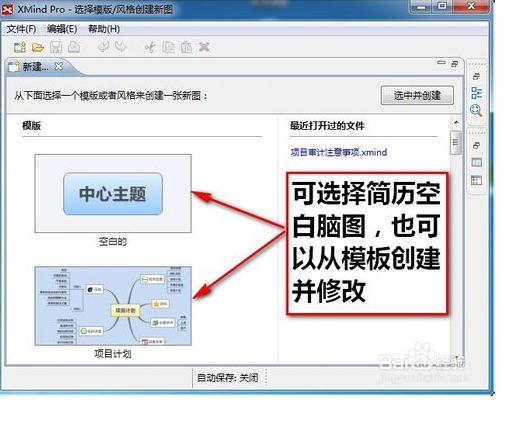
4 选中“中心主题”的按钮,鼠标右键,选择【插入】-【主题】来插入一个新的主题,完成后效果如下:
5 我们再创建一个主题,并且双击各按钮修改文本内容,完成效果如下:
6 选择其中的一个主题,鼠标右键 - 选择【插入】-【子主题】来插入一个下一级主题。完成后效果如下:

7 再插入两个主题,并双击子主题修改文本。完成效果如下:
8 选中“会议议程一”主题的按钮,鼠标右键 - 选择【结构】-【组织结构图(向上)】来调整主题的样式。完成效果如下图:
9 选中“会议议程一”主题的按钮,鼠标右键 - 选择【图标】-【表情】-【大笑】来给主题添加图标。完成效果如下图:
10 点击“会议议程一”主题按钮上方的“减号”可以合并子主题,相应也可以点击“加号”展开显示子主题。
11 关闭创建的这个思维导图会提示保存,选择保存的位置并命名即可。
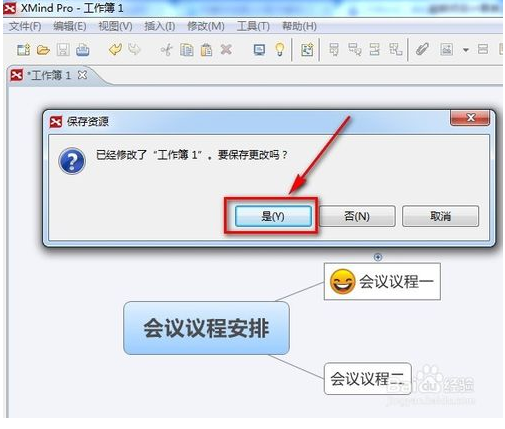
12 也可以通过【文件】-【打开】按钮来打开已经存储过的思维导图文件,如下图:
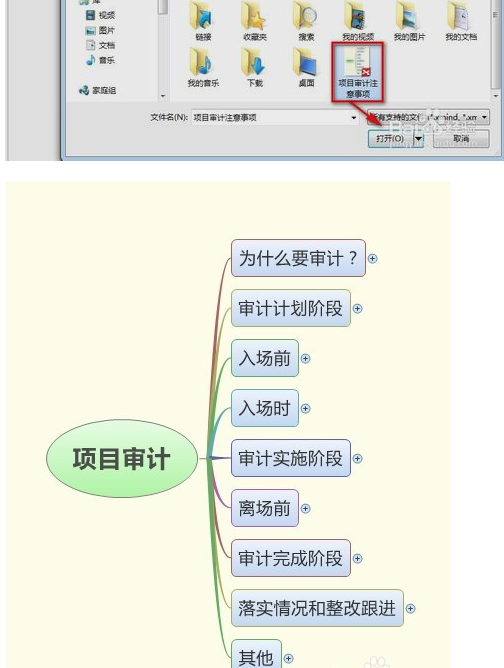
第一步 打开XMind软件选择空白的模板,或者点击新建按钮创建一个空白的思维导图;备注:另外,你也可以选择“文件>新的空白图”选项,新建一个空白导图,导图中间会出现中心主题,双击可以输入你想要创建的导图项目的名称。
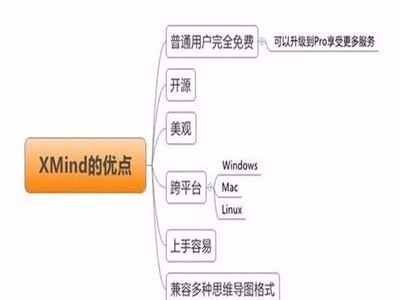
第二步 添加分支主题。按enter键或insert键可以快速添加分支主题/子主题,也可以点击工具栏上插入主题按钮后面的小黑三角,插入分支主题。双击一样可以输入项目名称。如果分支主题下还需要添加下一级内容,可以再创建子主题,可按ctrl + enter键或insert键,或点击工具栏上插入主题按钮后面的小黑三角,选择父主题。备注:如果不需要某个主题,可以选中主题,按delete键即可。
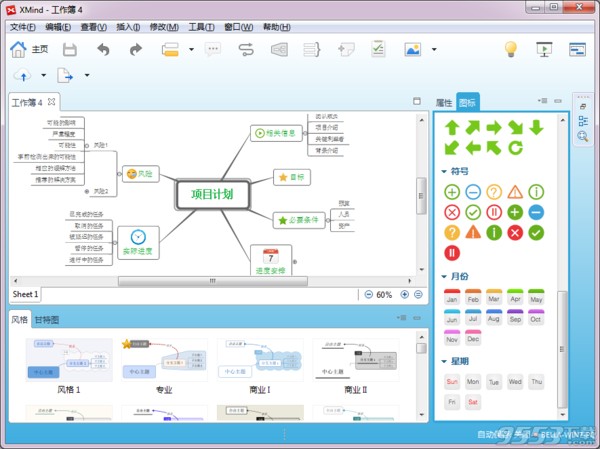
第三步 添加主题信息。使用工具栏可快速访问图标、图片、附件、标签、备注、超链接和录音这些主题信息。(您也可以通过插入菜单栏中的这几个工具来添加这些主题信息。)
第四步 添加主题信息的可视化关系。通过工具栏可快速访问外框、概要和联系来为主题添加特殊标记来对主题进行编码和分类、使用箭头展现主题之间的关系和使用外框功能环绕主题组。(您也可以通过插入菜单栏中的这三个工具来添加主题信息的可视化关系。)
第五步 设置导图格式。XMind本身提供了多种设计精良的风格工供选择,当然,您也可以通过属性栏自己设计喜爱的风格。
第六步 完成思维导图的创建。最终确认导图内容的拼写检查、检查导图中的链接及编辑导图属性,并保存导图。
第七步 XMind思维导图的应用。